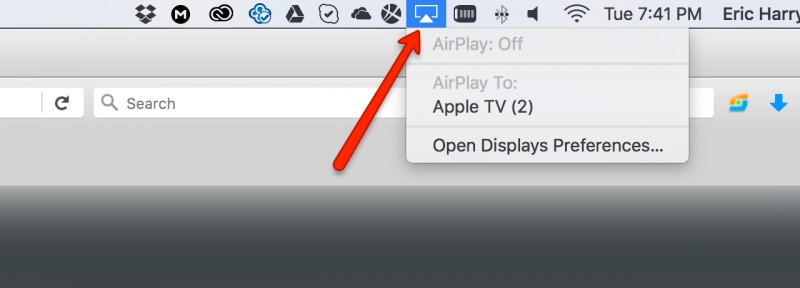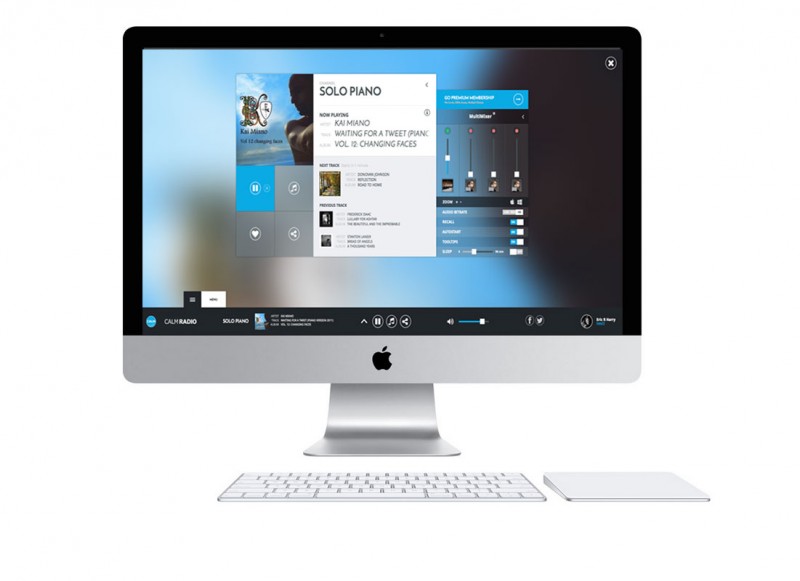Displaying items by tag: Airplay
Com o AirPlay, você pode transmitir músicas, fotos, e videos para sua Apple TV, ou transmitir música para seu AirPort Express ou Alto-Falantes com conexão AirPlay. E com o Espelhamento do AirPlay, você pode exibir sua tela do iOS para sua Apple TV.
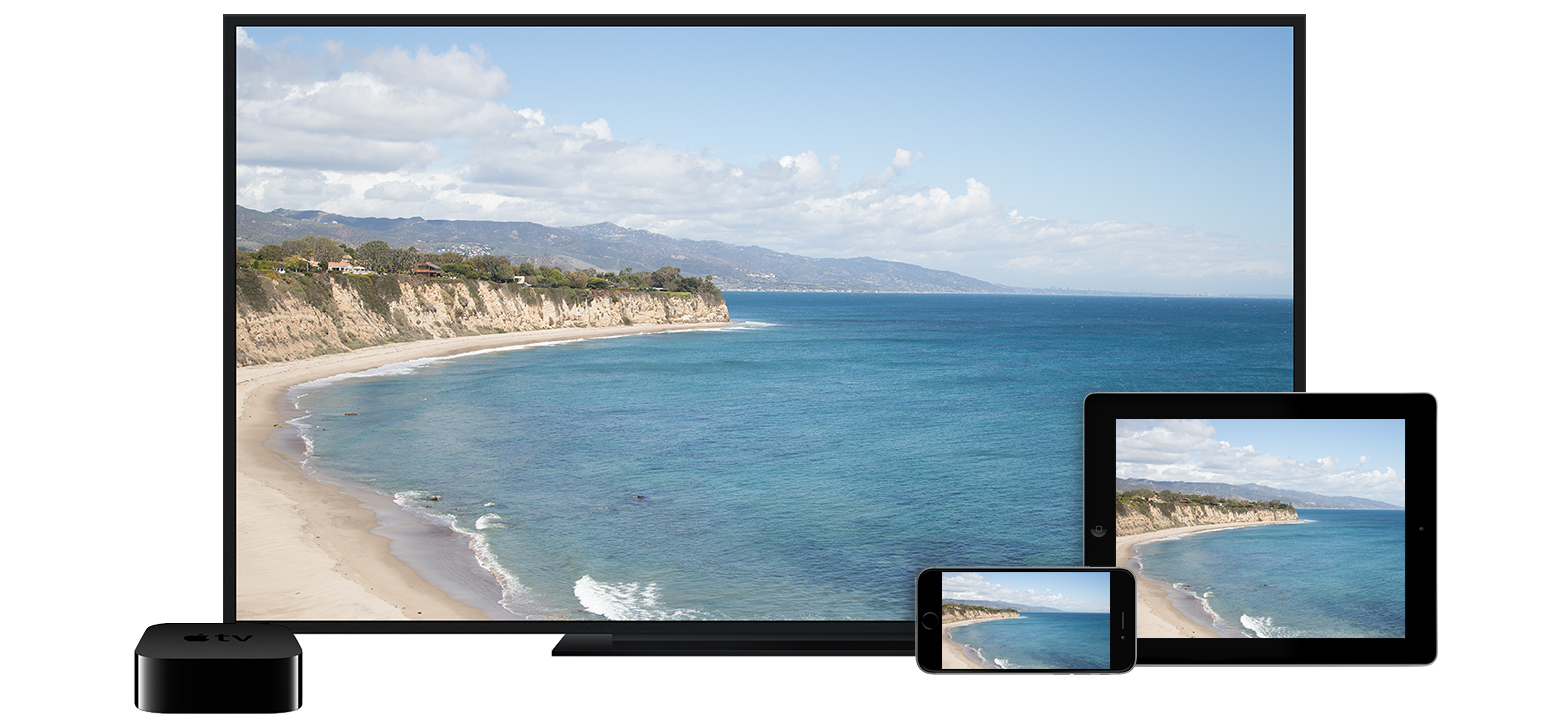
Comece Agora!
Para usar o AirPlay, você precisará de um desse dispositivos:
- iPhone 4 ou superior. iPhone 4s ou superior para o Espelhamento do AirPlay .
- iPad, iPad mini. iPad 2 ou superior para o Espelhamento do AirPlay .
- iPod touch (4º geração ou superior). iPod touch (5º geração ou superior) para o Espelhamento do AirPlay .
Você pode também transmitir conteúdo para esses dispositivos:
- Para fotos e videos: Apple TV (2º geração ou superior).
- Para música: Apple TV, AirPort Express, ou alto-falantes compatíveis com AirPlay.
Se você quer transmitir conteúdo do iTunes Store , você também precisará de uma conexão com Internet .
Use o AirPlay
- Conecte seu dispositivo iOS e seu dispositivo AirPlay na mesma rede Wi-Fi.
- Em seu dispositivo iOS, deslize de cima para baixo de sua tela para abrir o Centro de Controle.
- Selecione AirPlay.
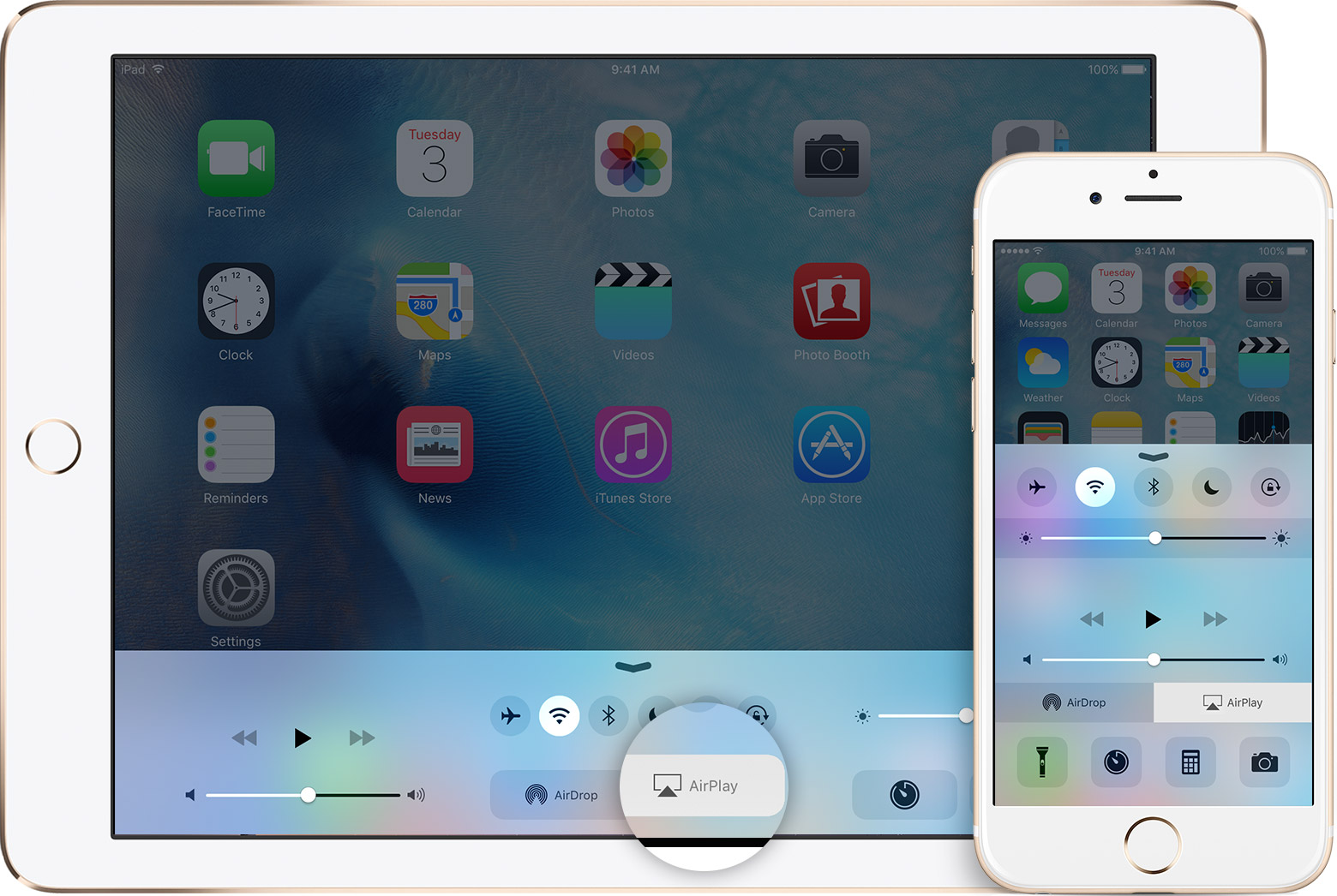
- Clique no nome do dispositivo ao qual você deseja transmitir conteúdo. Você verá
 (TV) ou
(TV) ou  (alto-falante) próximo a cada dispositivo, com isso você saberá qual tipo de conteúdo você poderá transmitir. No iPad, Pode ser necessário rolar para que você veja todos os dispositivos disponíveis. Não vê seu dispositivo na lista?
(alto-falante) próximo a cada dispositivo, com isso você saberá qual tipo de conteúdo você poderá transmitir. No iPad, Pode ser necessário rolar para que você veja todos os dispositivos disponíveis. Não vê seu dispositivo na lista? 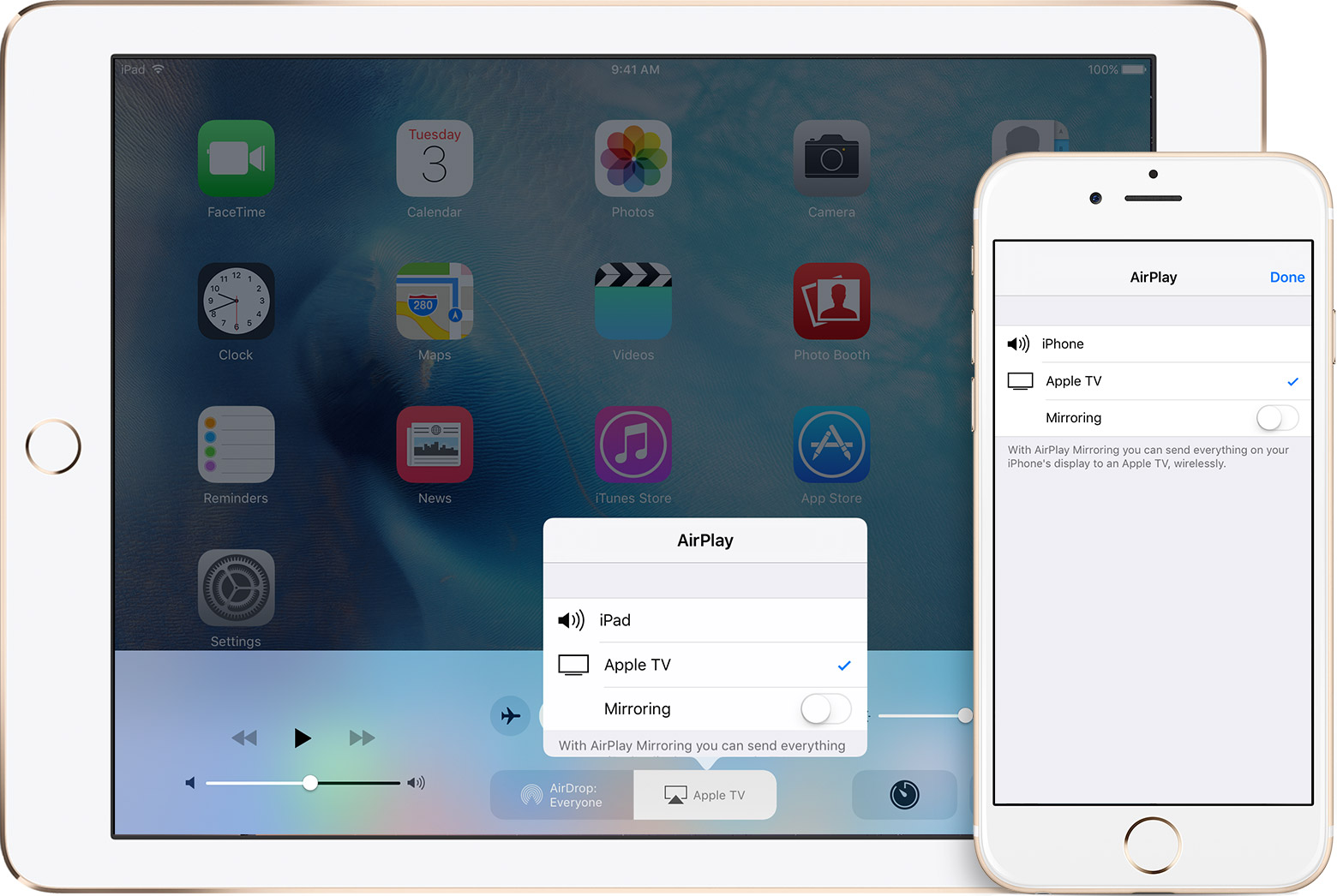
Quando você escolher um dispositivo AirPlay, áudio ou video de seu dispositivo iOS tocará em seus alto-falantes compativéis com AirPlay ou na TV conectada a sua Apple TV.
Se você ligar o Espelhamento, você verá toda a tela de seu iOS na TV conectada a sua Apple TV. Sua TV usará a orientação e proporção de tela de seu dispositivo. Se você quiser que a imagem de seu dispositivo preencha a tela de sua TV, talvez seja necessário que você ajuste a proporção de tela de sua TV ou configurações de zoom.
Desligue o AirPlay
- Em seu dispositivo iOS, deslize de cima para baixo de sua tela para abrir o Centro de Controle.
- Selecione AirPlay.
- Escolha seu dispositivo do topo da lista do AirPlay.
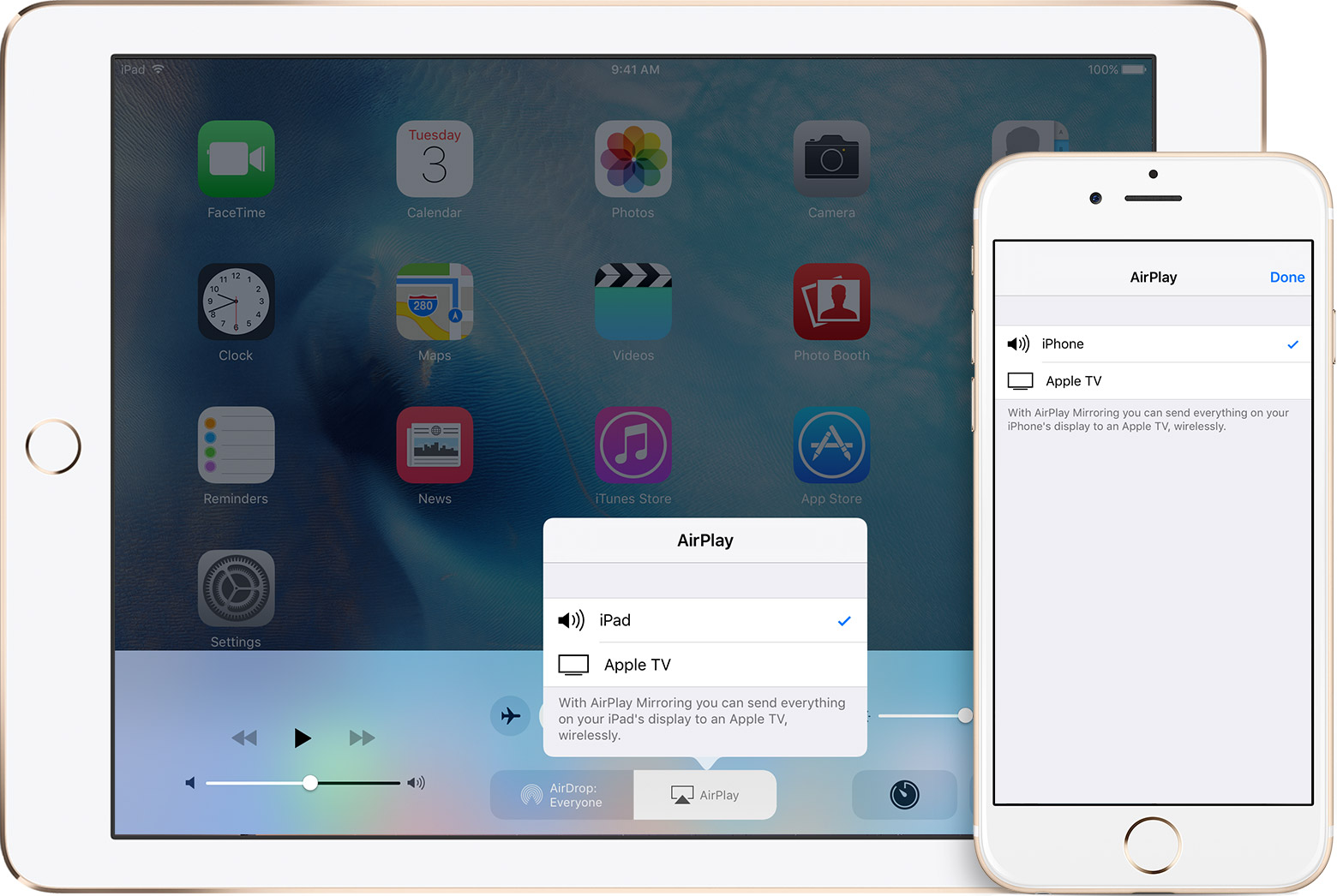
Use o Airplay pessoa-para-pessoa
Com o Airplay pessoa-para-pessoa, seu dispositivo iOS e Apple TV não precisam estar na mesma rede Wi-Fi network. Para usar o Airplay pessoa-para-pessoa, você precisará de um dispositivo com iOS 8 ou superior:
- iPhone 5 ou superior
- iPad mini ou iPad (4º geração ou superior)
- iPod touch (5º geração ou superior)
Você pode transmitir conteúdo para sua Apple TV (3º geração rev A, modelo A1469 ou superior).
Tenha certeza que ambos os dispositivos estão com o Wi-Fi e Bluetooth ativados. Se você quiser transmitir conteúdo do iTunes Store , você também precisará de conexão com a Internet.
Obtenha ajuda
Se você tiver algum desses problemas, você pode obter ajuda usando o AirPlay ou o Espelhamento do AirPlay:
- Você não vê o AirPlay no Centro de Controle.
- Você não vê o dispositivo para o qual quer transferir conteúdo na lista de dispositivos AirPlay.
- Você não pode transmitir conteúdo do iTunes Store ou de outras fontes.
- Você tem video , porém não tem áudio.
- Seu reprodutor foi interrompido, ou você tem um atraso na rede.
Aprenda mais
Aprenda como usar o AirPlay para transmitir conteúdo do iTunes em seu computador.
Se você deseja usar o AirPlay com um dispotivo equipado com iOS 6 ou inferior, veja o Manual do Usuário do iOS 6.1 para seu iPhone, iPad, ou iPod touch.
O designer por trás dos meus últimos aplicativos da Apple possui avançada tecnologia de multimixação em suas funcionalidades e inclui vídeos de fundo que não são facilmente encontrados. - Eric Harry
Recursos do Novo Aplicativo para macOS da Calm Radio
- Adicione até 3 canais de Sons da Natureza para criar seu Multimix *
- Possibilidade de pular faixas *
- Qualidade de áudio HD 320K *
- Recurso de equalização para ajustar o som *
- Escolha de vídeos de fundo deslumbrantes
- Despertador/Temporizador
- Mais de 470 canais e novos sendo lançados toda semana
* recurso para assinantes premium apenas!
Requisitos do Sistema
Disponível para macOS (Yosemite, e superior)
Guia rápido do aplicativo para macOS
- Baixe nosso aplicativo para Apple MacOS gratuito na Apple App Store. (Procure por "Calm Radio" especificamente.)
- (O aplicativo parece com o ícone abaixo)

Link direto: https://itunes.apple.com/ca/app/calm-radio-online-streaming - Após o download ser concluído, selecione e abra o ícone azul da CALM RADIO no menu das aplicações.
- Entre na sua conta, ou Crie uma nova (Pressione Entrar/Registrar-se).
- O aplicativo irá iniciar na tela HOME e apresentará um canal em destaque e seus últimos canais reproduzidos para fácil acesso.
- Navegue pelo menu MÚSICA, onde você pode selecionar um (#6), GÊNERO e então um canal para reproduzir de fundo. Você também pode BUSCAR por um canal ou ver seus canais FAVORITOS (#1, #6).
- Selecione qualquer canal para começar a reproduzir.
- O aplicativo irá mostrar a seção NOW PLAYING (“Reproduzindo agora”) (abaixo). Você pode clicar na capa do álbum para ver as informações da canção a qualquer momento.
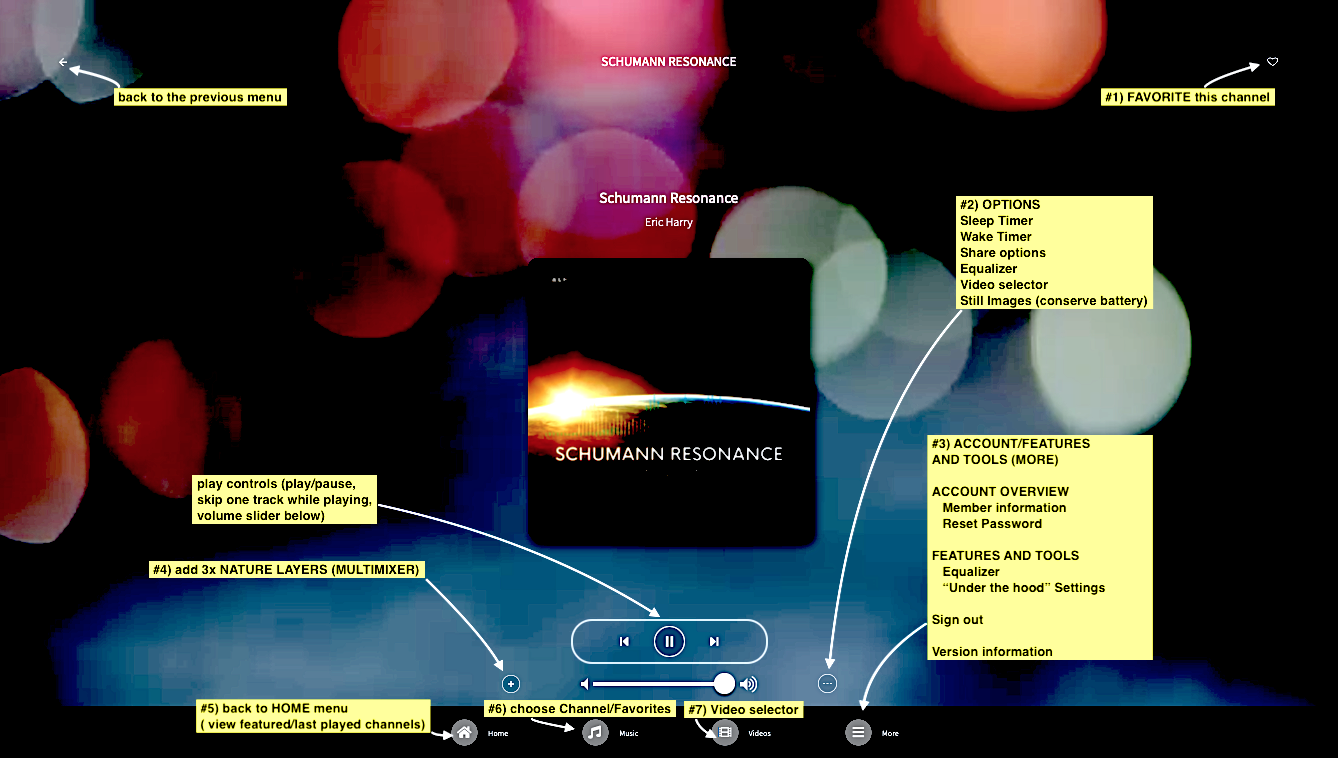
#1 - “Favorite” Este Canal
Use essa opção para adicionar o canal que estiver sendo reproduzido à lista dos seus Favoritos no menu MÚSICA e facilitar na hora de lembrar seus canais favoritos.
#2 - Menu Opções
- Temporizador
- Despertador
- Compartilhar faixa atual
- Equalizador - customize seu som
- Seletor de vídeo de fundo - defina o plano de fundo entre uma enorme variedade de vídeos deslumbrantes durante a reprodução.
- Seletor de imagem de fundo - defina o plano de fundo entre uma enorme variedade de imagens deslumbrantes durante a reprodução.
#3 - Menu Conta/Recursos e Ferramentas
Ao pressionar o menu "Mais", você será levado ao menu PRINCIPAL de CONFIGURAÇÕES/CONTA, no qual você pode:
- Editar os Detalhes da sua Conta ou redefinir sua senha
- Escolher uma Equalização para personalizar seu som
- Acessar o menu CONFIGURAÇÕES, para poder
- selecionar a taxa de bits (para conexões mais lentas)
- selecionar conexão de streaming por Conexão Direta ou da Porta 80 (a Porta 80 é usada para reproduzir por trás de firewalls)
- usar a opção de RESTAURAR AS COMPRAS NO APLICATIVO - se você não encontrar suas compras no aplicativo. (Se você restaurou de um arquivo de backup, ou excluiu e reinstalou um aplicativo no qual você fez compras).
- selecionar Língua
- O canal que está tocando agora também será exibido na parte superior central do menu MÚSICA para facilitar a navegação.
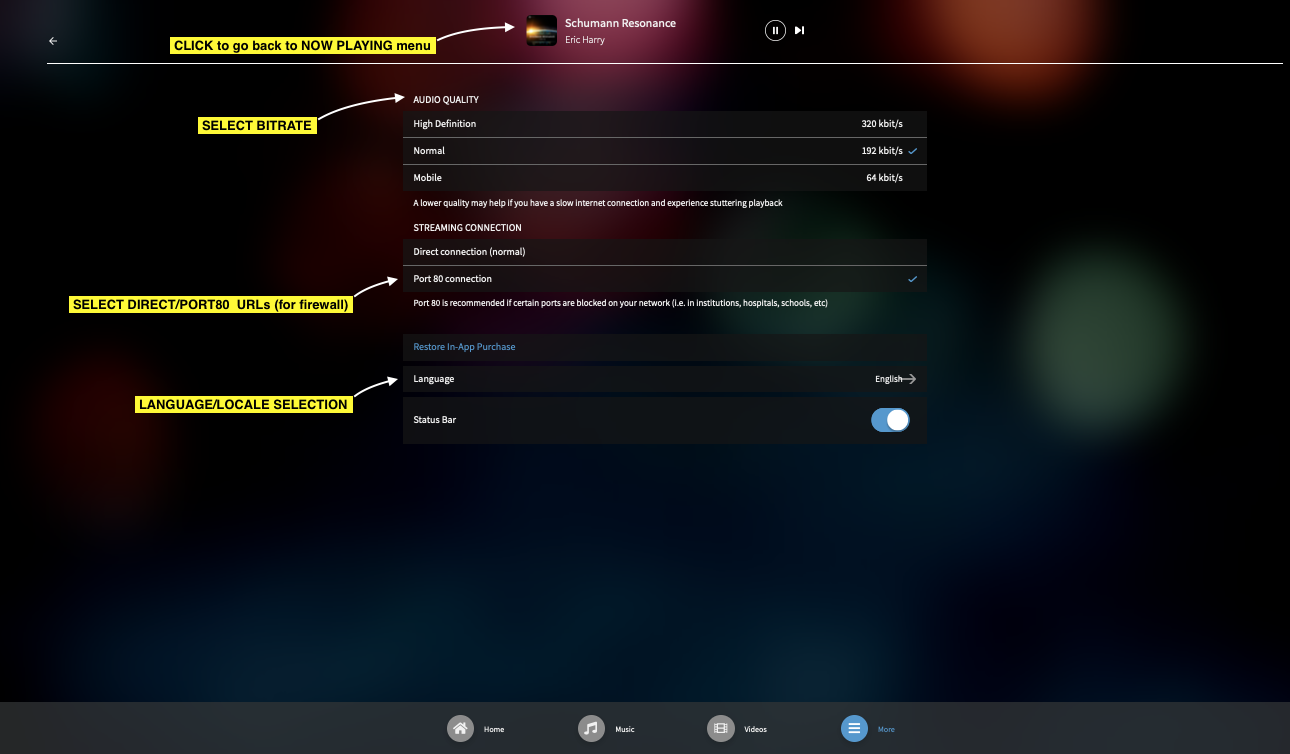
#4 - Criar camadas de Sons da Natureza (Multimixer)
- Comece a reproduzir um canal
- Cliqueno ícone de mais (+) no botão à esquerda (#4 na imagem do NOW PLAYING no topo da página)
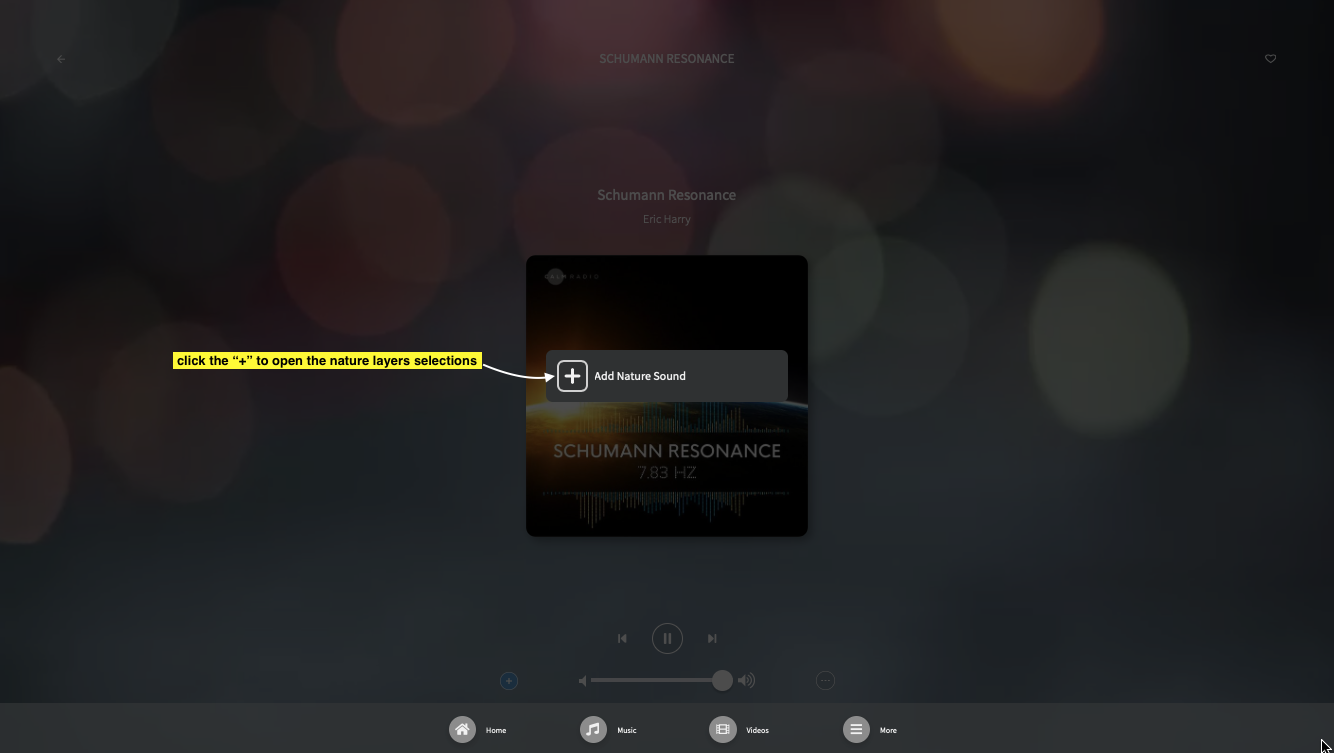
- Escolha uma camada (até 3 camadas podem ser adicionadas)
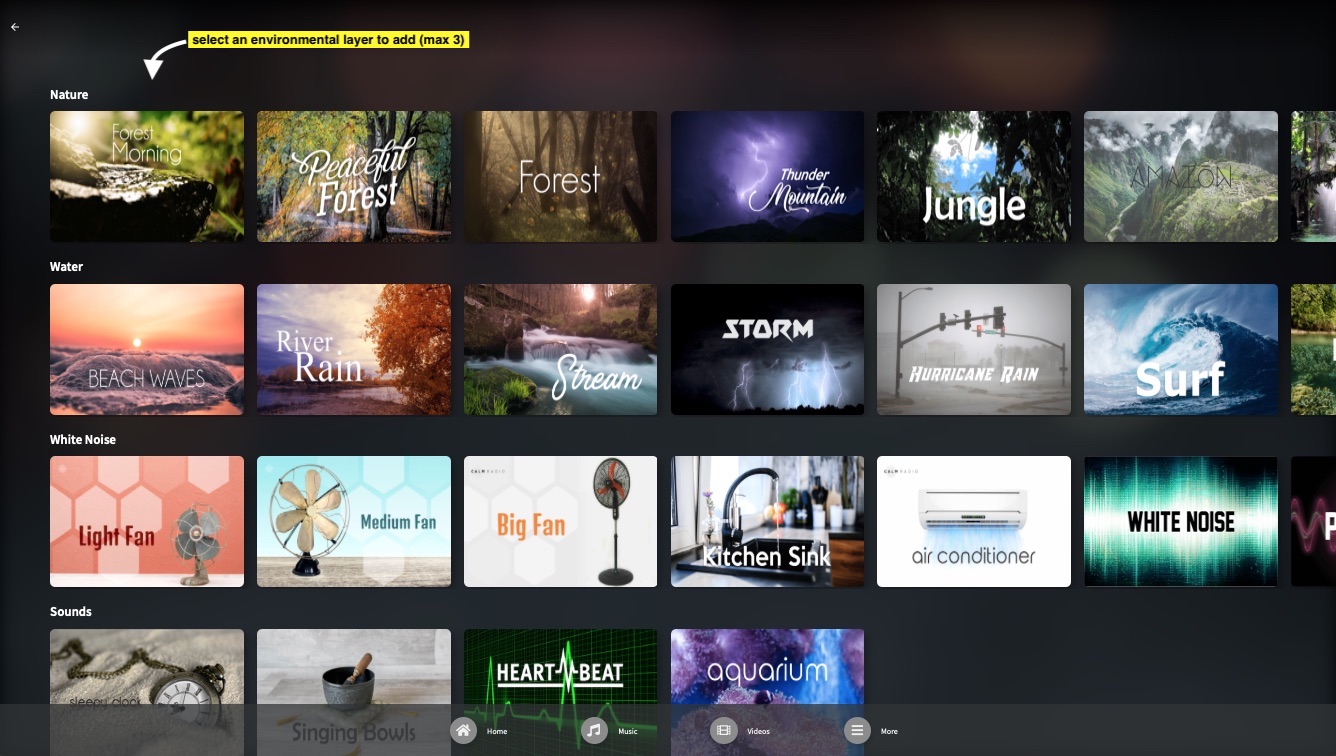
- Quando você escolhe uma camada, você também tem a opção de FAVORITAR a camada (# 1) para lembrar-se facilmente do menu HOME (#5)
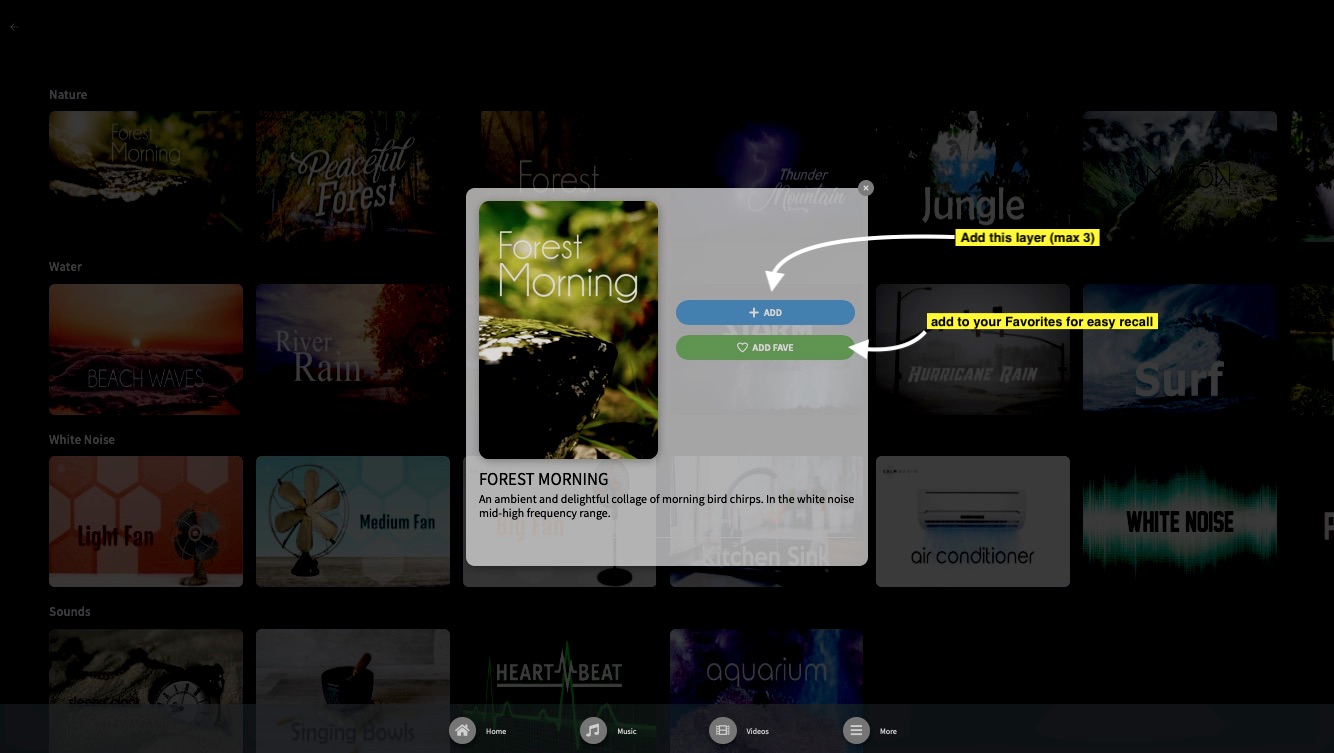
- A camada escolhida vai começar a ser reproduzida em conjunto com a música, e o ícone (+) irá aparecer com um número de 1 a 3, indicando quantas camadas também estão sendo reproduzidas
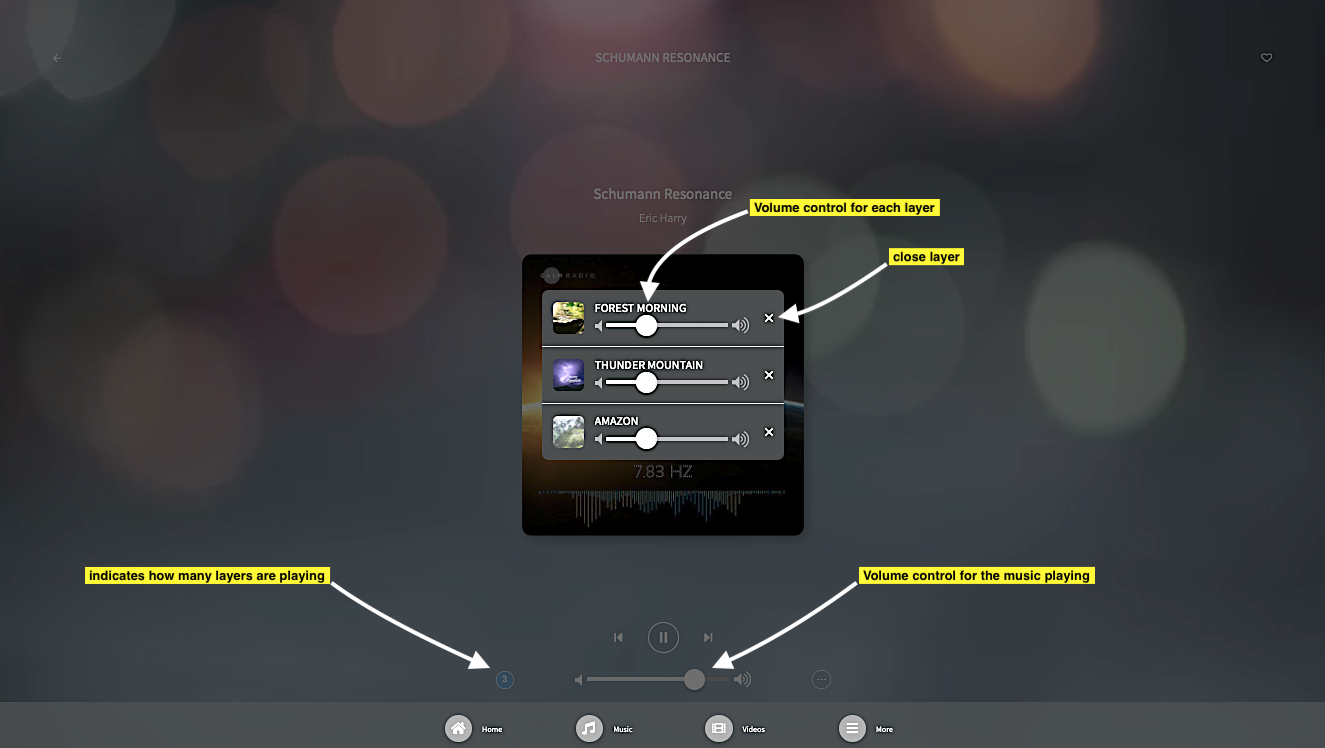
- Ajuste os controles de volume para cada camada para experimentar
- Continue adicionando mais camadas (Canais da Natureza) e divirta-se!
Para remover uma camada:
- Clique no símbolo de mais (+) (que agora vai apresentar também um número de 1 a 3) enquanto estiver reproduzindo sua música, e você verá as camadas que também estão sendo reproduzidas
- Vá a uma das camadas e, para removê-la, clique no símbolo "X" que aparece à direita da camada.
Deixe seus instintos criativos colorirem seu próprio Multimix.
- Tente adicionar diferentes tonalidades, graves e agudas, adicionando, por exemplo, sons de Pássaros para frequências altas e de Baleias para frequências médias. Ou tente criar um ambiente “Espaço Sideral”, usando de Ondas Delta da Terra e de sons de Submarino. Sua imaginação é o limite!
- * nota: se você está nesta página porque encontrou sons desagradáveis na reprodução do seu canal da Calm Radio, favor verificar primeiro as camadas (+) para se certificar de que somente sua música está sendo reproduzida.
#5 - Menu Home
Para acesso rápido aos seus últimos canais reproduzidos, aos canais mais populares e às sugestões da Calm Radio.
#6 - Menu Música
- Escolha entre todos os nossos canais, divididos em GÊNEROS e subcategorias para facilitar a navegação.
- CANAIS FAVORITOS estão aqui também, então se você gostar de um canal e clicar no ícone de "coração" (#1 na primeira imagem), ele aparecerá aqui.
- Busque por um canal, artista ou palavra-chave em todas as seções de música.
- O canal que está tocando agora também será exibido na parte superior central do menu MÚSICA para facilitar a navegação.
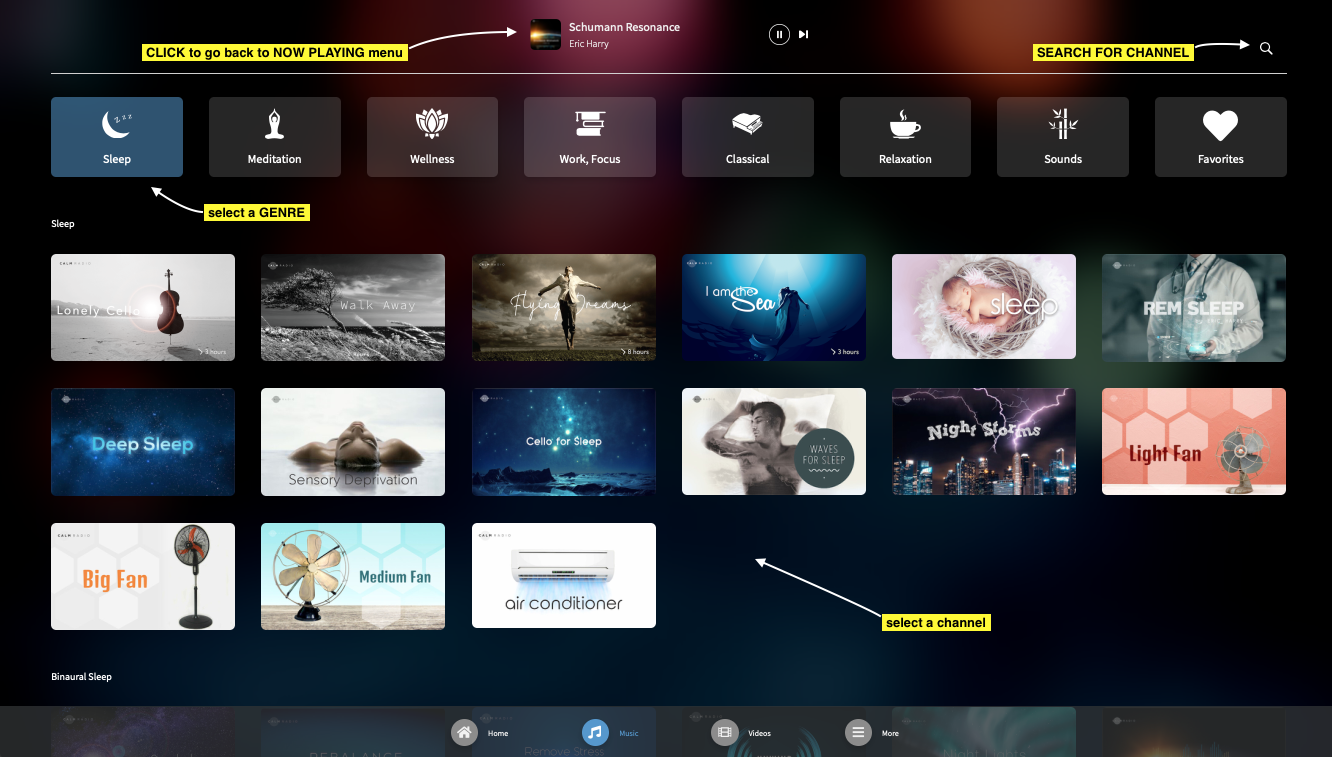
#7 - Menu de seleção de vídeo de fundo
Você pode escolher entre os nossos belos e tocantes vídeos de fundo para melhorar sua experiência sonora.
Solução de Problemas
Quedas de Transmissão
Se o seu dispositivo está perdendo conexão devido a problemas de inconsistência ou lentidão de dados móveis/ rede Wi-Fi, recomendamos que você vá ao menu de Configurações do aplicativo da Calm Radio e reduza a configuração de qualidade de áudio para Normal ou Móvel.
Fechando aplicativos em segundo plano
Seu dispositivo pode ter muitos aplicativos abertos na sua memória em segundo plano , o que pode fazer seu dispositivo parar ou diminuir a velocidade , resultando em uma má performance. Feche quantos aplicativos forem possíveis se seu aparelho estiver respondendo de forma lenta..
Atualize o seu macOS
Seu dispositivo Apple precisa estar sempre atualizado. Por muitos motivos como segurança, novas funcionalidades, você deve sempre e fazer as atualizações pedidas para seu IOS.
Airplay
O Airplay é um excelente modo de enviar os canais HD da Calm Radio para outros dispositivos habilitados para o Airplay. Alguns MACs antigos não vieram com o Airplay. Para verificar isso, você pode procurar pelo ícone do Airplay na barra superior de menus do seu MAC.
O ícone do Airplay se parece com isto:![]()
- Seu MAC deve estar equipado com Airplay.
- O dispositivo receptor também deve ser compatível com o Airplay e estar habilitado.
Recursos
- Mais de 375 canais para assinantes e centenas de canais para usuários gratuitos
- Multimixing – adicione até 3 camadas adicionais de canais de Sons da Natureza
- Qualidade de áudio HD – escolha entre 3 qualidades de áudio
- Vídeos de fundo – aprimore sua experiência sonora com vídeos deslumbrantes
- Pular faixa – pule para a próxima faixa
- Temporizador
Additional Info
- Show header image (only support items) no
- Header color (only support items) dark